预设展示样片
预设使用说明
-
下载这些受电影银翼杀手 2049 启发的 Lightroom 预设和 LUT。这些外观和预设是让您的照片具有赛博朋克/科幻外观的绝佳方式。调色板也是一个有用的讲故事的工具。顺便说一句,如果您还没有,请在此处查看银翼杀手 2049 预告片:https : //youtu.be/gCcx85zbxz4
你会得到什么
- 9 个可淡化的 Lightroom 预设
- 9 个快速渲染 LUT
- 9 个高质量的 LUT
✔ 可淡化的 Lightroom 预设
不要只看一眼。这些预设有从浅到强的五种变化,因此您可以选择完美的数量添加到您的照片中。
✔ 轻巧快速
这些预设已针对性能进行了优化。通过最小化设置数量,它们会更快并且更容易编辑。最重要的是,您所做的任何白平衡和曝光修复都会被保留 – 预设不会触及那些关键设置。
✔ 与 LR Toolkit 完全兼容
这些预设可以修改并与 LR Toolkit 结合使用。LR Toolkit 是 Lightroom 的最佳工作流程系统,它使您可以轻松自定义预设。您可以调整淡入淡出、创建 HDR 外观、增强颜色等等。更多信息可以在www.lrtoolkit.com上找到
如何安装 Lightroom 预设
- 在 Lightroom 中,转到“编辑首选项”(Mac 上的“Lightroom 首选项”)。
- 转到“预设”选项卡,然后单击“显示 Lightroom 预设文件夹”按钮。
- 将“Rogue by SparkleStock”文件夹复制到 Lightroom Develop Presets 文件夹中。重新启动 Lightroom。预设将出现在“开发”模块中的“预设”面板中。
如何在 Photoshop CC 中使用 LUT
- 转到图层新调整图层颜色查找。
- 单击 3DLUT 文件下拉菜单,然后选择“加载 3D LUT…”。
- 浏览 *.CUBE 文件,然后单击加载。
笔记:
-
要在 Photoshop CC 中使用 LUT,请转到图层新调整图层颜色查找。在“3DLUT 文件”下拉菜单中,选择“加载 3DLUT”。浏览 *.CUBE 文件,然后单击加载。
-
LUT 只能模拟颜色分级。它们无法重现 Lightroom 预设中使用的清晰度和去雾设置。
-
建议将快速渲染 LUT 用于视频项目。与 HQ LUT 相比,它们处理速度更快,差异最小。
适用于:
- Lightroom CC 到 Lightroom CC 2017
- Lightroom Classic CC 到 Lightroom Classic CC 2017
- 所有支持 LUT 的软件(包括 Photoshop CC、Affinity Photo、Adobe Premiere CC、Adobe After Effects CC 等)
- Mac 和 Windows
使用 Lightroom CC?不要使用 LRTemplate 预设:
本产品包含 LRTemplate 预设。LRTemplate 预设已于 2018 年停产。新的XMP 预设为您提供更快的性能、不透明度控制、移动支持等。
在此处查看我们新的 Lightroom XMP 预设包:https : //crmrkt.com/VjAmaG

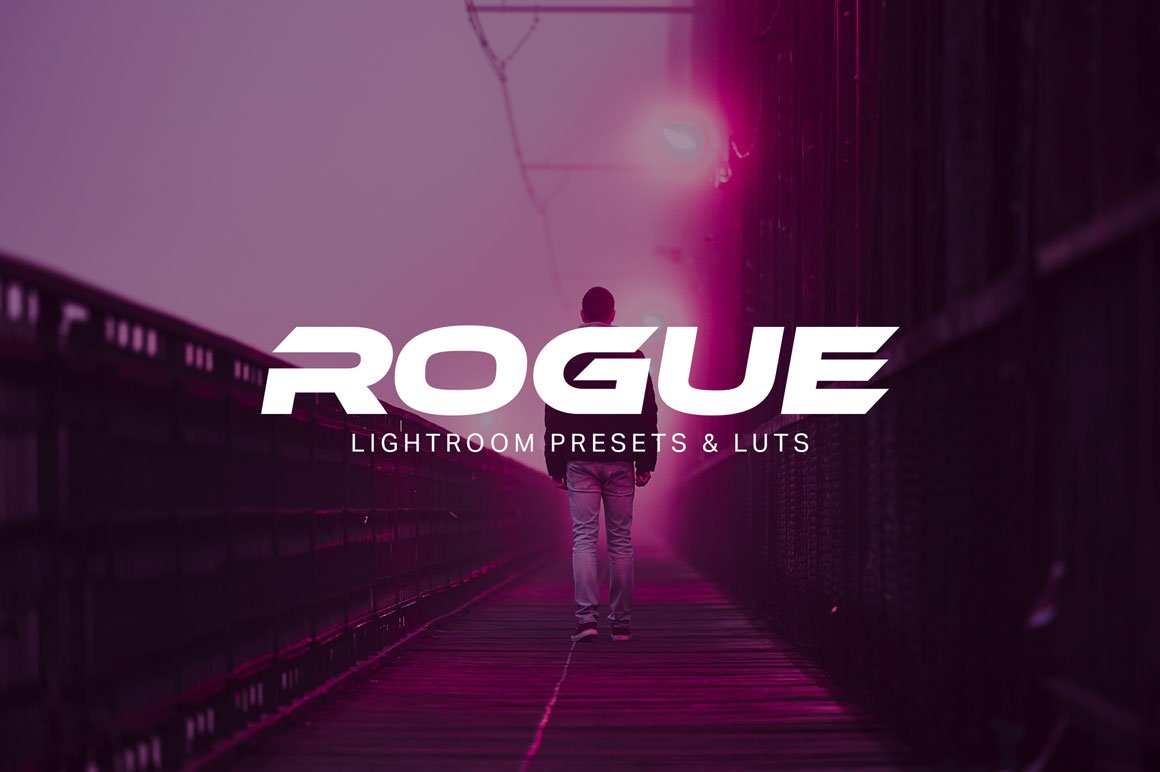
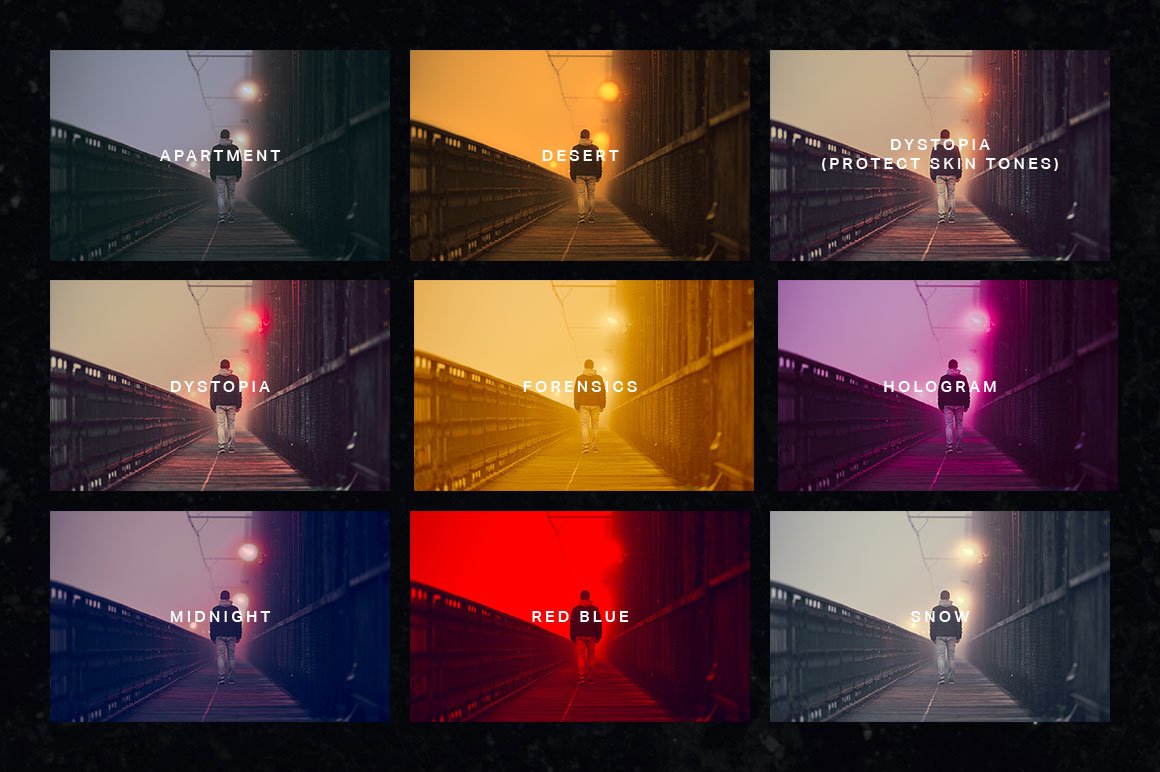
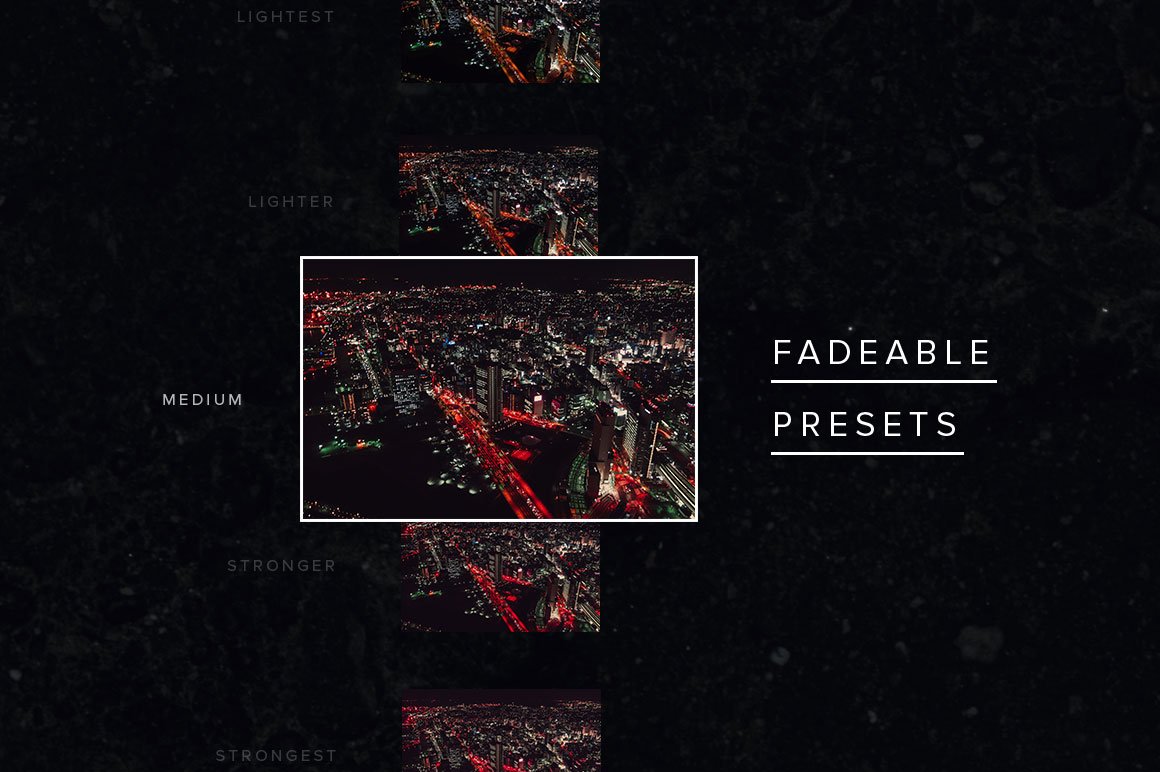

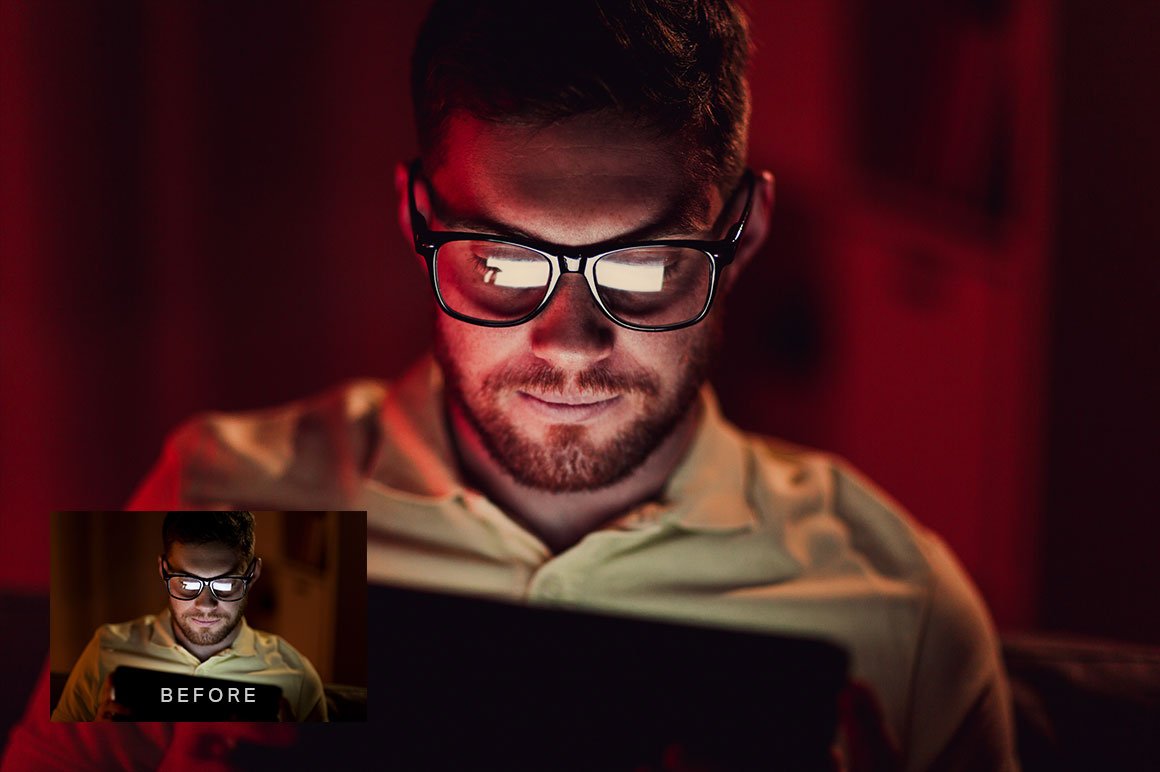
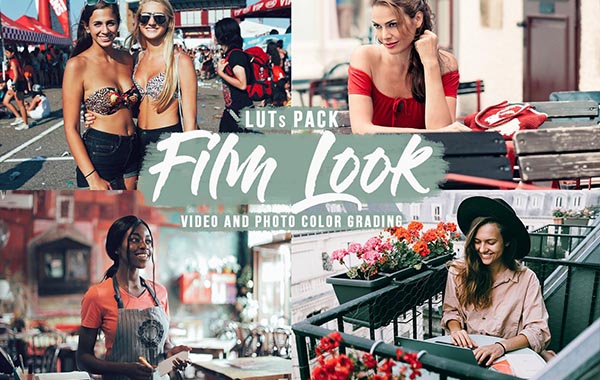





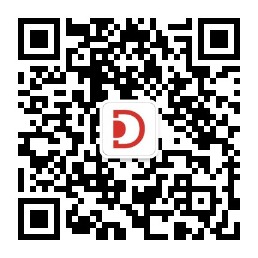
评论0